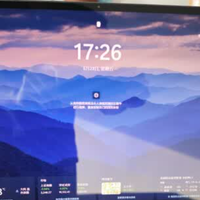神舟 战神ZX8-SP7S1 笔记本外观展示(灯带|接口|出风口|散热口|机身)
-
摘要来自:
-
摘要来自:
 The_Fts
The_Fts -
摘要来自:2019-05-24
【什么值得买 摘要频道】下列精选内容摘自于《最“轻薄”的桌面级游戏本—— Hasee 神舟 战神ZX8-SP7S1 晒单、拆解、更换Killer 1535无线网卡》的片段:

最外层的箱子,神舟标配。

拆开里面还有一层,封条已经在卖家换屏的时候开过了。

机器保护的还可以,左边是放电源的地方。

先来看看电源吧,忘记找参照物了,反正是挺大的,正面有指示灯。

电源品牌是群光,相比台达来说可能成本上有缩水,不过群光的电源在实际表现上也不比台达的差吧。

230w的电源,有橡胶脚垫,最重要的是那个四孔的插口,因为我需要在公司和家里两地使用,不可能每天背着电源到处跑,所以就得买个电源放公司,这个规格的电源真是又贵又难买。

真身出场,照片中还能看到上方的两个安桥喇叭,实际音质还凑合,对于笔记本来说算中等偏上水平了。

B面和C面,这个屏幕边框在游戏本中算比较窄的。
细节

前方视角,下面中间白色的部分是一根灯带,可以发出各种颜色,甚至可以发彩虹光,不过我没有找到方法让它发出静态的彩虹光,只有在动态发光时看到过。


左侧视角及接口细节,从左往右分别是:RJ45、雷电3 Type-C、USB3.1 Type-C、USB3.1、带关机充电功能的USB3.1、SD读卡器。


右侧视角及接口细节,从左往右分别是:数字输入、麦克风、数字输出、耳机、USB2.0、USB3.1。


背面视角,出风口外观挺不错的,比GT72好看多了,接口有4针电源插孔,一个HDMI和2个MINI DP。
总体来说,P751DM2模具的接口是非常丰富的,完全可以满足我的所有需求了。

底部有很多散热口,连两个M.2的硬盘位和底部内存插槽的位置都开了口。这样的设计可能比较适合那些带风扇的笔记本散热底座吧。

好多贴纸,机身上没有任何神舟或战神的LOGO,要不是C面右下角的贴纸,真的很难认出这是一台神舟。

底部的标签上还是有神舟的商标的。
拆解&更换Killer 1535无线网卡

先是拆电池,电池有2个开关锁扣,先把左边的解锁,再拨动右边那个弹簧自动归位的开关,电池就会弹出了。电池额定容量5400mAh,反正我都是插着电源用的,电池的作用只是防断电。

左边的硬盘仓,卸掉螺丝把仓盖往上滑就可以滑开,里面有2个2.5寸硬盘位和一个M.2硬盘位。

这本很让人不爽的地方就是用了2块256G硬盘而不是一整块512G的,白白浪费了一个M.2硬盘位,这是其中一块,型号是MZNTY256HDHP,查了下好像是三星750EVO的OEM版,好低端……

打开下面的仓盖,便露出了底部全貌,双风扇6热管设计,CPU和GPU都是可插拔,右边风扇上方是另一块M.2硬盘,从这张照片中可以看到只有2个内存插槽,其实还有两根在键盘下方,待会换无线网卡的时候会看到。

2根8GB、2400mhz的英瑞达DDR4内存条,这一点倒是很厚道 。
。

下面来拆键盘,图中有2个螺丝孔旁边有“KB”的字样,一个在左边风扇的右上方,另一个在CPU的右上方,先卸掉这两个螺丝再说。

卸完键盘螺丝之后返回C面,看到上图中间黑色的卡扣了么,这样的卡扣在键盘上方分布了好几个,将拨片塞进去把它们挨个往上拨,并顺势将键盘撬开。

Duang~~~键盘就这样被拆下了,当然还有几根排线,不过我看换网卡、插内存都不需要拔掉这几根排线,就懒得去拔了。

标配的渣渣网卡,型号是Intel 3165,居然跟4000多块钱的神舟用的是同款,真是不能忍,4000多的神舟我也有晒单(帮别人买的),有兴趣的童鞋可以看看:
拆网卡的过程就不说了,就是一颗螺丝+2根天线,天线插头非常小,插拔的时候小心点就是。

Intel 3165网卡,价值50元……

Killer 1535网卡,价值260元,没撕贴纸看着跟上面那个也差不多,其实还有一款性价比更高的无线网卡——博通BCM94352Z,口碑又好又比1535便宜,但由于ZX8标配了Killer E2400的有线网卡,所以我选了1535,双Killer网卡还可以开启专享功能——Killer DoubleShot Pro,具体作用后文会说。

网卡已换,我把底部的2根内存也挪到这来了,那样以后如果要加内存就不用再拆键盘了,不过对于需要使用笔记本自带键盘的童鞋来说,不建议这样做,这样会额外增加笔记本键盘的温度,我自己是几乎从来不用除机械键盘以外的键盘的,所以就无所谓了(要是实在太热我就再把它们挪回去 )。
)。